Win7系统自带的sysprep工具怎么使用?Win7系统有一个自带的系统准备工具sysprep。它可以为Windows (vista和Win7)的安装准备复制、审核和客户交付功能,也可以使用sysprep工具重置系统。那么,如何使用sysprep工具呢?本文小编就给大家带来Win7系统自带的sysprep工具使用教程,感兴趣的朋友们可以过来看看。
使用方法
1、 按WIN+R组合键打开运行窗口,在窗口中输入sysprep命令按回车,打开sysprep文件夹;
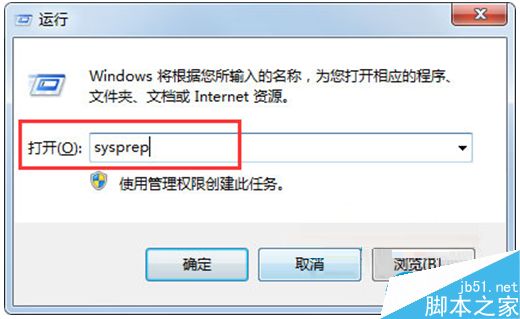
2、 在打开的sysprep文件夹窗口中双击sysprep.exe程序;
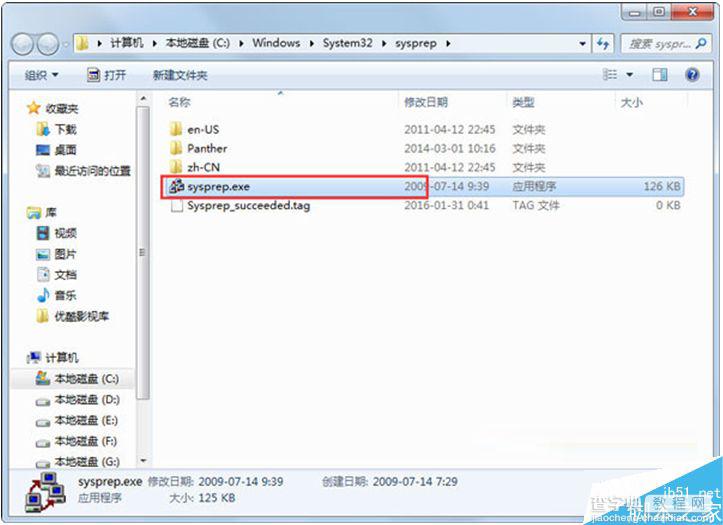
3、弹出系统准备工具窗口,在系统清理操作中选择 “进入系统全新体验(OOBE)”,在下方的“通用”前面打勾, 在关机选项中选择“重新启动”,点击“确定”按钮;
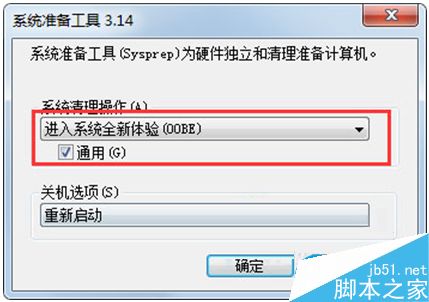
4、 Win7系统恢复到初始化状态的时候,进入驱动安装与检查视频性能流程,也会要求用户重新设置新的用户,和初装系统完全一样。不过之前的软件和文件都不会丢失,系统激活也不会丢失。
PS:Win7系统恢复到初始化状态后,administrator管理员帐号,默认是禁用状态的,如果要启动可以按照下面步骤操作;
5、在桌面右键计算机—管理—本地用户和组—用户 ,在右边窗口选择administrator帐号右键选择属性,在属性窗口勾选用户不能更改密码与密码永不过期,最后点确认即可。
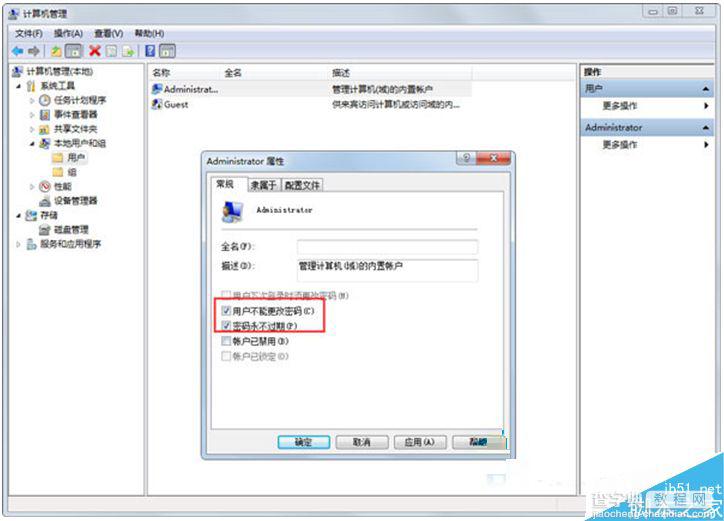
如果你想重置系统,不妨按以上操作试试。以上就是小编带来的Win7系统自带的sysprep工具使用教程,感谢大家的阅读,更多内容请关注查字典教程网!
【Win7系统自带的sysprep工具使用教程】相关文章:
★ Win10一周年更新版无法关闭Cortana? 使用注册表关闭的教程
★ Win7系统删除windows media center的图文教程
★ Win7系统打开360浏览器弹出360se.exe损坏的图像的三种解决方法
★ win8系统photoshop cs6程序出现错误的解决方法
